Índice
- 1 CÓMO RESALTAR VALORES MAYORES EN EXCEL CON FORMATO CONDICIONAL PASO A PASO
- 1.1 Paso 1: Abre tu Hoja de Excel
- 1.2 Paso 2: Selecciona el Rango de Celdas
- 1.3 Paso 3: Accede a la Pestaña «Formato Condicional»
- 1.4 Paso 4: Elige «Resaltar Reglas…»
- 1.5 Paso 5: Selecciona «Es Mayor que»
- 1.6 Paso 6: Configura la Condición
- 1.7 Paso 7: Configura el Formato de Estilo (opcional)
- 1.8 Paso 8: Aplica y Acepta
- 2 MIRA Y APRENDE
- 3 CONCLUSIÓN
CLARIDAD VISUAL: APRENDIENDO A RESALTAR VALORES MAYORES EN EXCEL CON FORMATO CONDICIONAL
El Formato Condicional en Excel es una poderosa herramienta que permite resaltar automáticamente valores específicos dentro de un conjunto de datos basándote en ciertas condiciones, lo que proporciona una visión rápida y clara.
En este artículo, exploraremos paso a paso cómo resaltar valores mayores, proporcionando una guía práctica que te permitirá optimizar tu experiencia al analizar datos en Excel.
CÓMO RESALTAR VALORES MAYORES EN EXCEL CON FORMATO CONDICIONAL PASO A PASO
Paso 1: Abre tu Hoja de Excel
- Abre el archivo de Excel en el que deseas resaltar los valores mayores. Asegúrate de seleccionar la hoja de trabajo apropiada.
Paso 2: Selecciona el Rango de Celdas
- Selecciona el rango de celdas donde deseas aplicar el formato condicional. Puedes hacer clic y arrastrar para seleccionar un rango específico.
Paso 3: Accede a la Pestaña «Formato Condicional»
- Dirígete a la pestaña «Inicio» en la barra de menú y haz clic en «Formato Condicional». Esto abrirá un menú desplegable con varias opciones.

Paso 4: Elige «Resaltar Reglas…»
- En el menú de formato condicional, selecciona «Resaltar reglas de celdas». Esto abrirá el cuadro de diálogo de reglas de formato.

Paso 5: Selecciona «Es Mayor que»
- Dentro del cuadro de diálogo, elige la opción «Es Mayor que…» en el primer menú desplegable. Aquí es donde especificarás la condición para resaltar los valores mayores.
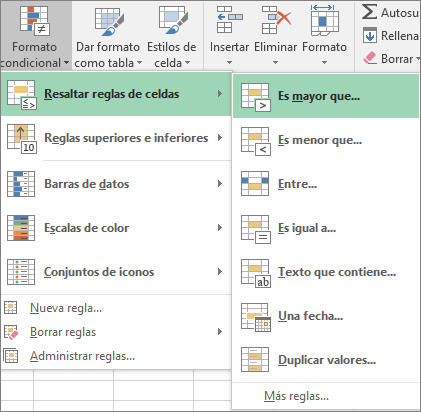
Paso 6: Configura la Condición
- Ingresa el valor deseado en el campo junto a «Mayor que». Por ejemplo, si deseas resaltar valores mayores que 30.000, ingresa 30.000 y elige un estilo de resaltado.

Paso 7: Configura el Formato de Estilo (opcional)
- Haz clic en la opción «Formato personalizado» para configurar el estilo de formato que deseas aplicar a las celdas que cumplen con la condición. Puedes elegir el color de fondo, la fuente, el borde, entre otras opciones.

Paso 8: Aplica y Acepta
- Una vez que hayas configurado la condición y el formato, haz clic en «Aceptar» para aplicar la regla de formato condicional.
¡Listo! Ahora, las celdas que cumplen con la condición que estableciste se resaltarán automáticamente en tu hoja de Excel. Puedes ajustar estos pasos según tus necesidades específicas.
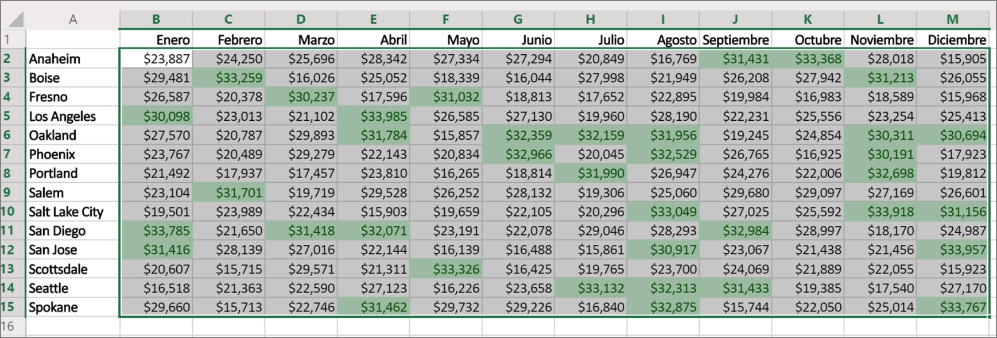
MIRA Y APRENDE
CONCLUSIÓN
El uso efectivo del formato condicional para resaltar valores mayores en Excel no solo mejora la visualización de datos, sino que también agiliza el proceso de análisis. La flexibilidad y la personalización que ofrece esta característica hacen que sea una herramienta esencial para aquellos que trabajan con conjuntos de datos variados. Al seguir los simples pasos delineados en este artículo, los usuarios pueden llevar sus habilidades de formato condicional a nuevos niveles, mejorando la eficiencia y la claridad en sus proyectos de Excel. ¡Experimenta con diferentes condiciones y formatos para descubrir un mundo de posibilidades en la presentación visual de tus datos!
» Si te gustan nuestros blogs, compártelo con tus amigos. Puedes seguirnos en Facebook e Instagram.
» Déjanos tu comentario al final de esta página.
» Explora más sobre nosotros directo aquí: Curso de Excel Online

